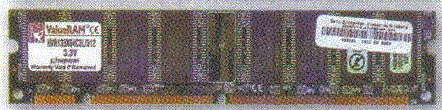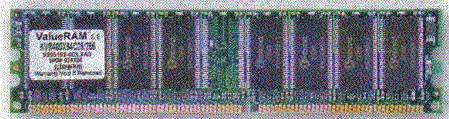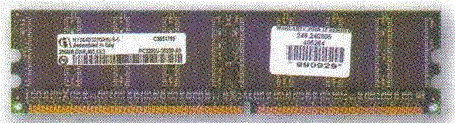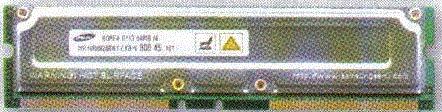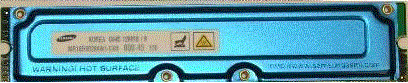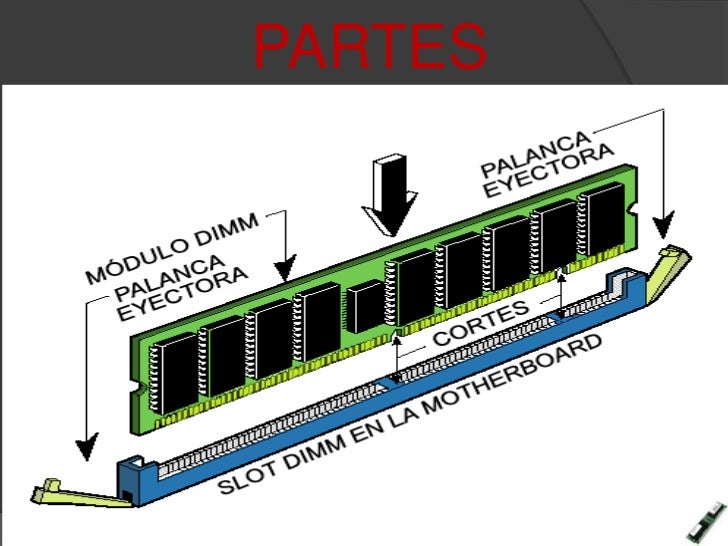Dicho de una manera sencilla, es el cerebro del ordenador. la CPU le dice al ordenador qué hacer y cuándo hacerlo, decide qué tareas son más importantes y les da prioridad según las necesidades del ordenador.
El nombre de la CPU viene de sus siglas en ingles Central Processing Unit que traducido seria Unidad Central de Procesamiento. Si en algún momento te toca decidir comprar un procesador necesitaras conocer las especificaciones que este tiene, así que en este articulo explicaremos cuales son estas sus especificacionesque hay que tener en cuenta a la hora de comprar un procesador.
Principales características de un Procesador
- Núcleos
- Memoria cache
- Velocidad
- Socket
Núcleos
En un principio en 1971 Texas Instruments diseño el primer microprocesador el TMS 1000, e Intel dos meses después lanzo el Intel 4004 ambos eran mono-núcleo, pero las cosas a día de hoy han cambiado mucho. Los fabricantes de microprocesadores fueron incorporando un segundo procesador para que estos pudieran trabajar en paralelo y así mejorar el rendimiento, pero gracias a que mas o menos cada 18 meses fuera reduciendo el tamaño de estos, fueron capaces de crear una CPU con 2 procesadores en un mismo micro, a estos micro procesadores se les llama núcleos o cores, osea que un procesador de 2 núcleos/Cores en realidad tiene dentro de si 2 procesadores.
Hay que aclarar que tener 2 núcleos no implica necesariamente tener el doble de velocidad, aun que es cierto que si un proceso utiliza los 2 núcleos, terminará en la mitad de tiempo, pero hay muchos procesos que no se pueden dividir, o muchas aplicaciones que no están diseñadas para aprovechar los 2 núcleos.
Hoy en día el mercado nos ofrece procesadores de 4, 8 y hasta 10 núcleos, así que seria bueno conocer donde podemos sacarle el maximo provecho a estos núcleos.
Hay que recordar que un ordenador efectúa muchas tareas y si una de ellas, como por ejemplo un antivirus, se pusiera a revisar intensivamente tu ordenador y solo contaras con un núcleo podría ser que este núcleo fuera ocupado al 100% por este proceso y experimentarías parones al intentar usar el ordenador, allí entra el beneficio de tener 2 o más núcleos ya que mientras un núcleo estuviera ocupado, el otro realizaría las operaciones que nosotros le solicitáramos.
El beneficio de tener un procesador de varios núcleos se experimentará considerablemente en tareas tales como: Edición de fotografia, Edición de vídeo y rendering de este.
Memoria cache
La memoria cache del procesador es una memoria de acceso aleatorio y muy rápida ubicada en la CPU, y esta se divide en diferentes niveles, por ejemplo en los procesadores Intel en L1, L2 y L3.
Memoria cache L1
Como ya vimos en este articulo hoy por hoy cada procesador suele tener más de un núcleo y la memoria cache L1 esta en el interior de cada uno de estos núcleos, siendo la L1 la cache con mayor velocidad, velocidad aproximada a la misma de la CPU, pero debido a su costo la L1 suele ser una memoria de espacio reducido.
Memoria cache L2
La memoria L2 es una memoria cache que ya no esta en el interior de cada núcleo, y su velocidad es inferior a la L1 siendo una velocidad intermedia entre la velocidad del procesador y la memoria RAM, según la arquitectura del procesador la L2 puede ser de acceso exclusivo por cada núcleo o acceso compartido entre cada par de núcleos del procesador
Memoria cache L3
La memoria L3 es una memoria que al igual que la L2 ya no esta en cada núcleo y su velocidad es inferior a la L2 siendo una velocidad más parecida a la velocidad de la memoria RAM y a esta memoria puedes acceder todos los núcleos de la CPU.
Velocidad
La velocidad de la CPU se mide en Ghz y actualmente contamos con procesadores de 2,2 Ghz 3,0 Ghz o hasta 4,4 Ghz, antiguamente la velocidad de un procesador era lo más importante a tomar en cuenta pero con la introducción de más de un núcleo y la cantidad y velocidad de la memoria cache, la velocidad ha pasado a ser simplemente uno de varios factores a tomar en cuenta.
- 1 Giga hertz es equivalente a 1,000 MHz y 1 Mega hertz es equivalente a 1,000 KHz dicho de otra manera;
- 1,000 KHz (Kilohertz) = 1 MHz (Megahertz) y 1,000 MHz (Megahertz) = 1 GHz (Gigahertz) = 1000,000,000 ciclos por segundo (o instrucciones de ordenador).
La velocidad del reloj del primer procesador Intel 4004 fue de 100 Kilo hertz osea 100,000 ciclos por segundo, ¿y para que sirve un ciclo por según? dicho de manera sencilla cada ciclo por segundo lleva una o varias instrucciones, así que podemos deducir que a mayor velocidad del procesador más instrucciones por segundo se ejecutan, pero esto no es por completo cierto, veamos por que.
No siempre tener un procesador de 3Ghz será mejor que uno de 2Ghz ya que este ultimo podría tener más memoria cache interna y un número de núcleos mayor, esto le daría un mejor rendimiento y velocidad que el primer procesador.
Socket
El socket es el soporte que comunica al procesador con la placa principal, este permite que podamos extraer fácilmente el procesador y actualizarlo a un más potente.
¿Por que es necesario fijarnos en el tipo de Socket que necesitamos?
Para evitarnos un disgusto a la hora de comprar el procesador, por ejemplo, aun que podemos actualizar un ordenador con un procesador i3 a un i7 hay que tener mucho cuidado a la hora de comprar un i7, ya que hay procesadores i7 de socket 1155 como procesadores i7 de socket 2011, así que en este ejemplo, si actualmente tenemos un procesador i3 de socket 1155 debemos de comprar un i7 para el socket 1155.
Por otro lado si vas a armar un ordenador y estas en el dilema de decidir entre comprar un procesador de i7 de socket 1155 o un socket 2011, deberás ver aspectos como rendimiento, consumo y modelos de procesadores disponibles para cada socket.